GIS Import Dialog
Im Dialog GIS Import können Sie verschiedene GIS-Features (Layer) mit Formen und Attributen aus SHP-Dateien in die aktuelle Zeichnung importieren. Sie können auch Eigenschaften für jedes importierte Feature angeben.
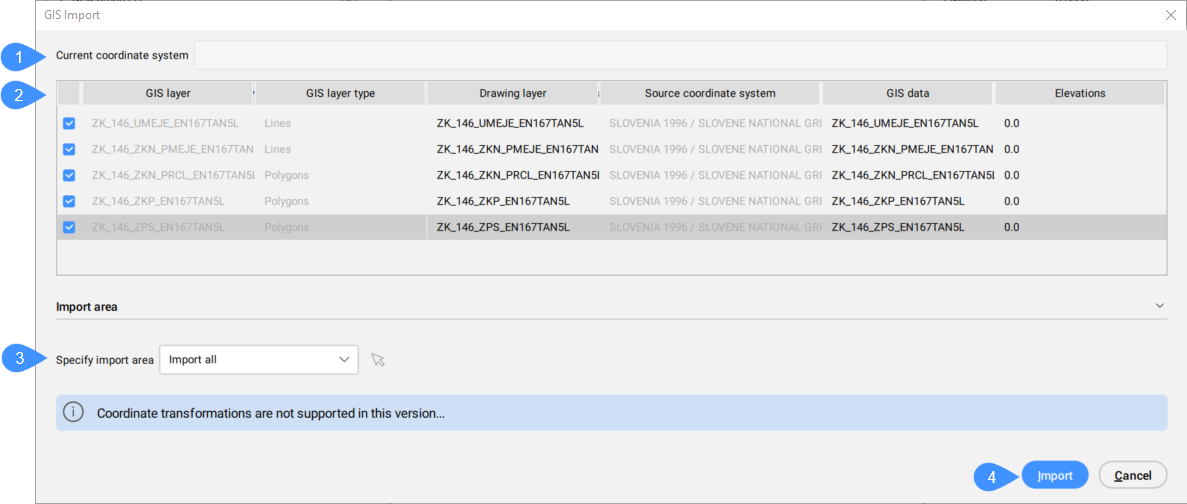
- Aktuelles Koordinatensystem
- Tabelle des importierten GIS-Layers
- Importbereich angeben
- Import
Aktuelles Koordinatensystem
Meldet das GIS-Koordinatensystem, das von der aktuellen Zeichnung verwendet wird.
Tabelle der importierten GIS-Features
Listet die zu importierenden GIS-Layer auf und ermöglicht Ihnen, ihre Eigenschaften zu definieren.
- Ausgewählte
- Ermöglicht Ihnen, GIS-Features für den Import auszuwählen/abzuwählen.
- GIS-Layer
- Gibt den Namen des GIS-Layers an.
- GIS-Layertyp
- Gibt den Layertyp an, z. B. Linien, Polygone, Punkte usw.
- Zeichnungslayer
- Gibt den Zeichnungslayer an, auf dem die Objekte erstellt werden.
Klicken Sie auf das Feld Zeichnungslayer des GIS-Features, um den Dialog Zeichnungslayer zu öffnen und den Layer festzulegen.
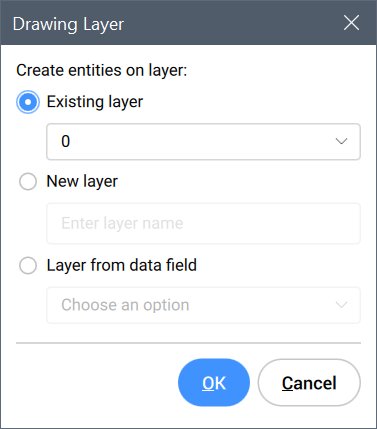
- Quell-Koordinatensystem
- Gibt das Quell-Koordinatensystem an, das in der schreibgeschützten SHP-Datei verwendet wird.
- GIS Daten
- Gibt die GIS-Daten an.
Klicken Sie auf das Feld GIS Daten des GIS-Features, um den Dialog GIS Daten zu öffnen, in dem Sie auswählen können, ob die GIS-Daten importiert werden sollen oder nicht.
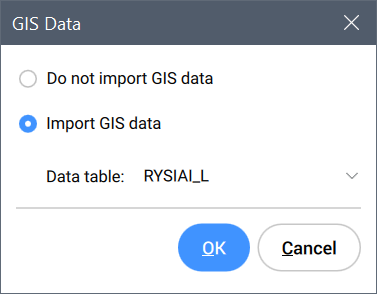
- Ansichten
- Gibt die Höhe an, auf der Objekte erstellt werden.
Klicken Sie auf das Feld Ansichten des GIS-Features, um den Dialog Höhen zu öffnen und die Höhe festzulegen.
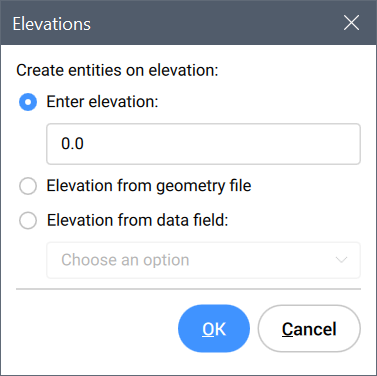
Importbereich angeben
Hier können Sie den Importbereich angeben.
- Alles importieren
- Verwendet die gesamte Zeichnung als Importbereich.
- Wähle Schneide-Polygon
-
Klicken Sie auf das Maussymbol
 , um ein Polygon in der Zeichnung auszuwählen, das den Importbereich definiert.
, um ein Polygon in der Zeichnung auszuwählen, das den Importbereich definiert.
- Zeichne Schneide-Polygon
-
Klicken Sie auf das Maussymbol
 , um einen Importbereich in der Zeichnung anzugeben.
, um einen Importbereich in der Zeichnung anzugeben.
Import
Importiert die GIS-Features in die Zeichnung und schließt den Dialog GIS Import.

